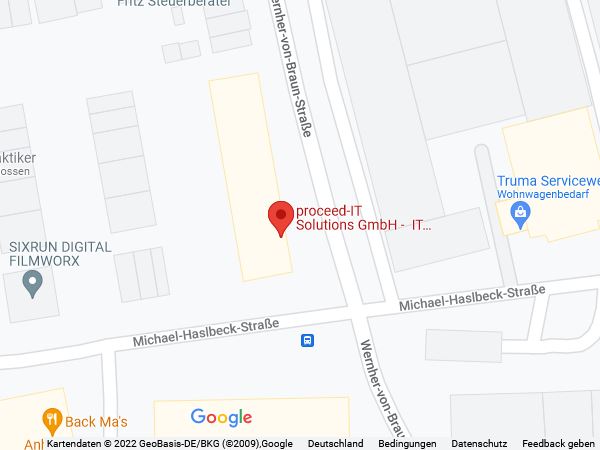Task-List-Guru ist die abgespeckte Version von Swift-to-do-List. In seinem Aussehen ist das Programm mit Swift-to-do-List identisch, nur die Funktionen sind beschränkt. Während Swift-to-do-List unzählige Funktionen hat, die man meistens nicht braucht, ist Task-List-Guru angenehm schlank und trotzdem erledigt es seine Aufgabe. Wenn Sie ein kostenloses To-do-List Software suchen, ist Task-List-Guru völlig ausreichend, es gibt nur eine Funktion, die ich persönlich gewünscht hätte, dass das auch noch ginge und eine weitere Funktion, die nett gewesen wäre. Sonst finde ich das Programm klasse.
Download und Installation
Das Programm gibt es bei dextronet kostenlos: Task-Guru-List herunterladen
⇒ Starten Sie nach dem Herunterladen die exe-Datei.

⇒ Klicken Sie auf Advanced…
Hier können Sie Einstellungen vornehmen, was das Programm bei der Installation vorbereiten soll. Ein Icon auf dem Desktop ist auf jedem Fall sinnvoll.
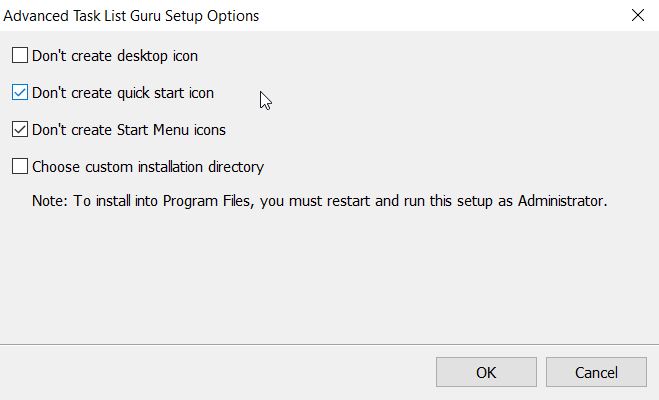
⇒ Klicken Sie auf OK und dann auf Finish
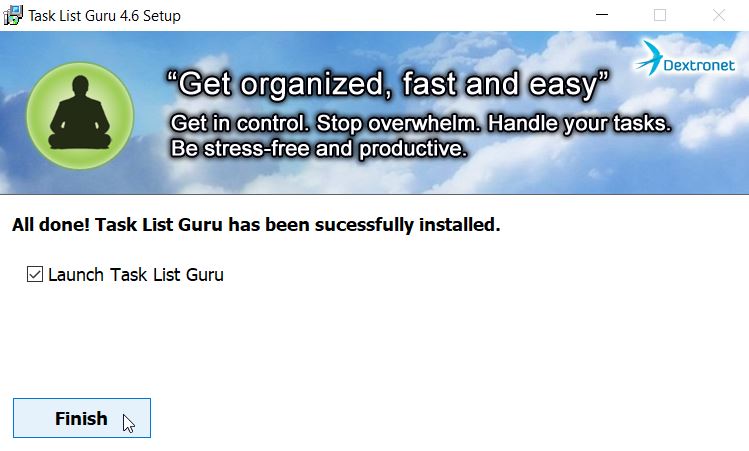
Auf Ihrem Desktop befindet sich jetzt das Icon Task List Guru
Programmstart und Einstellung
Wenn Sie das Programm starten, werden Sie gefragt ob Sie eine Datenbank öffnen oder neu erstellen möchten.
⇒ Wählen Sie New Database um eine neue Datenbank anzulegen.
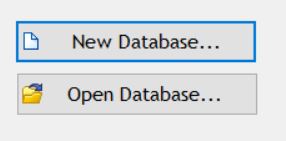
⇒ Geben Sie Ihrer Datenbank (der Datei) einen Namen.
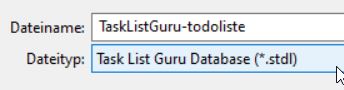
Sobald Sie Ihrer Datenbank (Datei) einen Namen gegeben haben, fragt das Programm Sie, ob diese Datei beim Öffnen des Programms geöffnet werden soll. Es empfiehlt sich, ja (YES) zu sagen, außer Sie werden mit mehreren Datenbanken arbeiten.
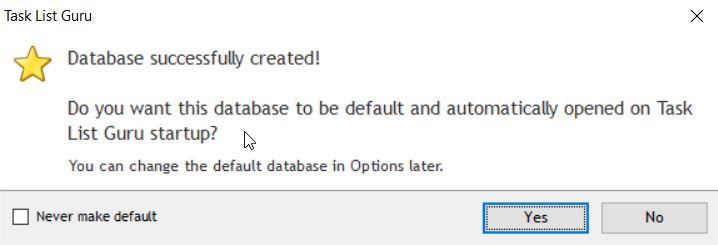
Nachdem Sie Datei erstellt haben, öffnet sich die leere Datenbank. Eine To-do-Liste mit dem Namen My To-Do-List ist bereits angelegt.
Sie können diese Liste umbenennen, indem Sie mit der rechten Maustaste auf diese Liste klicken.
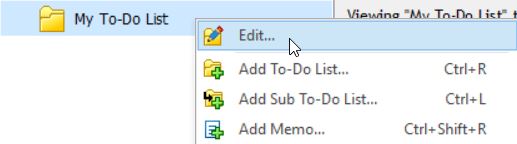
Im Bearbeitungsfenster können Sie
- der Liste einen neuen Namen geben
- das Symbol für die Liste aussuchen
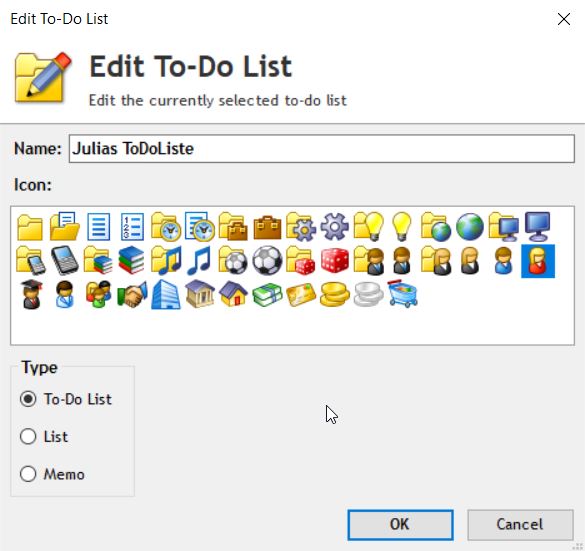
⇒ Klicken Sie auf OK
Funktionen von Task-List-Guru
Mit Task-List-Guru können Sie To-do-Listen anlegen und strukturieren, Ihren Listen Aufgaben zufügen und Memos dazu machen.
Ordnerstruktur
Im Menü-Tab TREE oben, können Sie eine Ordnerstruktur anlegen. Jeder Ordner steht für eine Aufgabenliste.
- To-Do-List: fügt Ihnen eine neue Aufgabenliste der ersten Eben hinzu
- Sub-To-Do-List: fügt Ihnen eine neue Aufgabeliste UNTER der ausgewählten Aufgabenliste hinzu
- Memo: fügt eine Notiz der Hauptebene zu
- Sub Memo: fügt eine Notiz unter dem ausgewählten Ordner hinzu
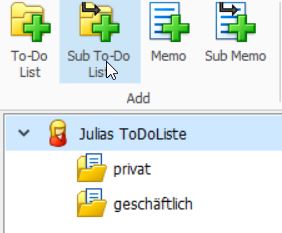
Sie können jede dieser Ordner entweder mit dem Icon Edit To-Do List oder mit der rechten Maustaste + Edit wie oben beschrieben anpassen.
Nachdem Sie Ihre Listen (Ordner) angelegt haben, wählen Sie die Liste, zu der Sie Ihre Aufgaben hinzufügen möchten.
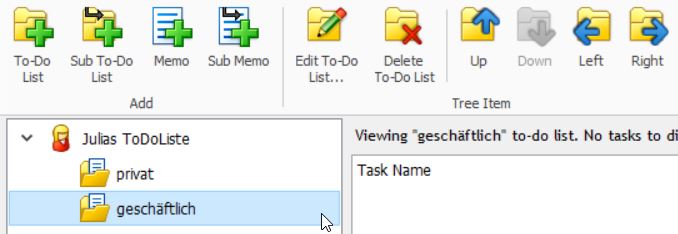
Aufgaben einer Liste hinzufügen
⇒ Klicken sie unter Home auf Add Multiple Tasks und schreiben Sie Ihre Aufgaben als Liste hier hinein.
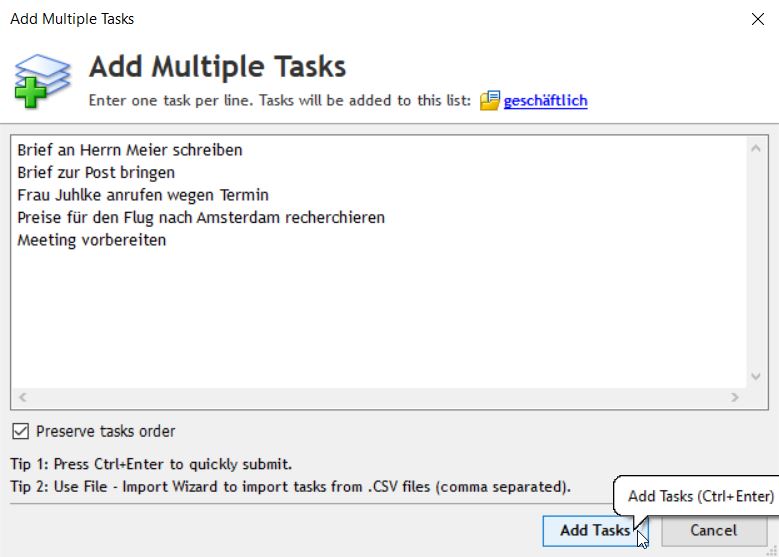
⇒ Klicken Sie auf Add Tasks
Einer Aufgabe Notizen hinzufügen
Wenn Sie möchten, können Sie einer Aufgabe Notizen hinfügen. Hierfür gibt es zwei Möglichkeiten:
- Sie wählen die Aufgabe aus und klicken oben auf Sticky Note oder
- Sie wählen die Aufgabe aus und schreiben Ihre Notizen unten in das Feld Selected task´s notes

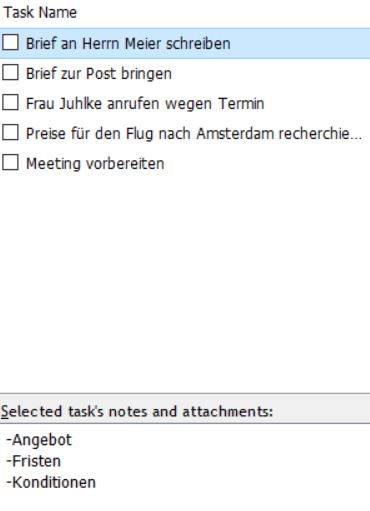
Weitere Optionen für Aufgaben
⇒ Wählen Sie eine Aufgabe aus und klicken Sie auf Edit Task (Aufgabe bearbeiten)
In diesem Fenster können Sie ein Datum für die Aufgabe erstellen und die Priorität ändern. Unter Reminder (Erinnern) können Sie ein Datum einstellen, an dem das Programm Sie an die Aufgabe erinnern soll und unter Notes (Notizen) können Sie die Notizen bearbeiten.

Unter View ⇒ Columns können Sie die Ansicht anpassen und entscheiden, was Ihnen angezeigt werden soll.

Was im Vergleich zu Swift-to-do-List nicht geht
Eine super Funktion, die ich Swift-to-do-List liebe, ist die Möglichkeit, meine Aufgaben zu unterteilen. Wenn ich in Swift-to-do-List eine Aufgabe anlege, kann ich unter dieser Aufgabe Unter-Aufgaben einrichten. Dies geht in Task-List-Guru nicht. Gibt man hier die Aufgaben strukturiert ein (s. Beitrag Swift-to-do-List), bekommt man eine List ohne Hierarchie.
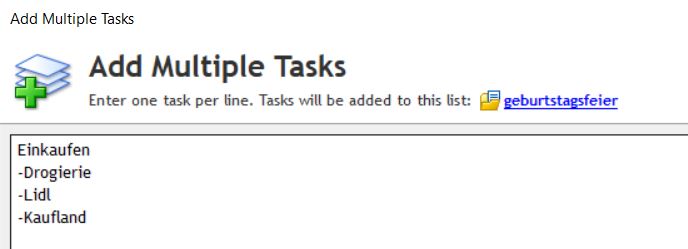
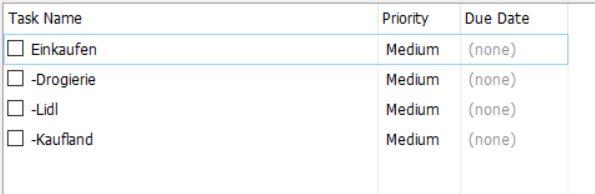
Fazit
Für alle, die einfach nur ihre Aufgaben strukturieren und/oder mehrere Aufgabelisten managen möchten, ist das Programm Task-List-Guru völlig ausreichend. Dass man Notizen hinzufügen kann, ist ein netter Bonus.
Wenn man die Aufgaben aufteilen möchte, muss man bei Task-List-Guru mit Unterlisten arbeiten, während Swift-to-do-List die Funktion beherrscht, sogar die Aufgaben zu strukturieren. Auch die Optionen beim Drucken sind bei Swift-to-do-List mehr und Sie können nicht nur Notizen, sondern auch Tabellen hinzufügen. Dagegen gibt es viele Funktionen in Swift-to-do-List, die man gar nicht braucht, die das Programm nur verkompliziern (wie zum Beispiel die Optionen im Bearbeitungsfenster einer Aufgabe). Diese Funktionen sind in Task-List-Guru nicht vorhanden, daher ist das Programm sehr übersichtlich, sehr schlank und es ist angenehm damit zu arbeiten.